Cómo desenfocar imágenes utilizando las aplicaciones más potentes
Es bastante frustrante saber que la imagen que tomaste está borrosa. Tu foto está borrosa porque el sujeto que estás tomando se está moviendo, la cámara tiembla o la iluminación del lugar no es buena. Además, no puedes recuperar el momento en que tomaste una foto, lo cual es muy decepcionante. Arreglar esa imagen parece imposible, pero no lo es. Afortunadamente, existen métodos específicos que puede utilizar para desenfocar una imagen borrosa. Con las mejores aplicaciones de reparación de imágenes, puede corregir su imagen borrosa. Esta guía te enseñará como desenfocar una imagen sin esfuerzo.
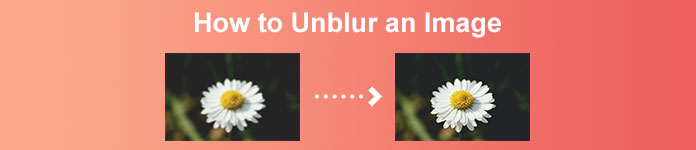
Parte 1. Cómo desenfocar una imagen en línea
Las personas prefieren usar una aplicación en línea para desenfocar las imágenes porque les permite ahorrar espacio en sus dispositivos. Además, al usar una herramienta en línea, solo necesita acceder a ella en su navegador. ¿Conveniente verdad? Por lo tanto, buscamos el mejor escalador de imágenes en línea para corregir el desenfoque de su foto.
Mejorador de imagen libre de FVC es la mejor opción si busca una forma de desenfocar una imagen en línea. Aparte de eso, es gratis y seguro de usar. También puede acceder a él en todos los navegadores web, incluidos Google, Firefox y Safari. Además, puede mejorar la calidad de su imagen con aumentos de 2x, 4x, 6x y 8x. Además, utiliza una tecnología AI (inteligencia artificial) que detecta automáticamente las partes borrosas de su imagen y luego las mejora.
Además, FVC Free Image Upscaler le permite corregir con precisión píxeles perdidos, texturas de color y más detalles. Y a pesar de ser una aplicación en línea, tiene un rápido proceso de mejora y no contiene anuncios que puedan distraerlo. Entonces, si está interesado en usar el escalador de imágenes gratuito, siga la guía simple a continuación.
Cómo desenfocar imágenes usando FVC Free Image Upscaler:
Paso 1. Primero, abra su navegador y escriba Mejorador de imagen libre de FVC en el cuadro de búsqueda. También puede hacer clic en el enlace directamente a la página principal. Después, lanzar la aplicación haciendo clic en el Subir foto botón. Después de iniciar la aplicación, continúe con el siguiente paso.
Paso 2. En la primera interfaz, haga clic en el Subir foto para importar la imagen que desea desenfocar. Las carpetas de su computadora le indicarán dónde ubicará su foto. Hacer clic Abierto para subirlo.
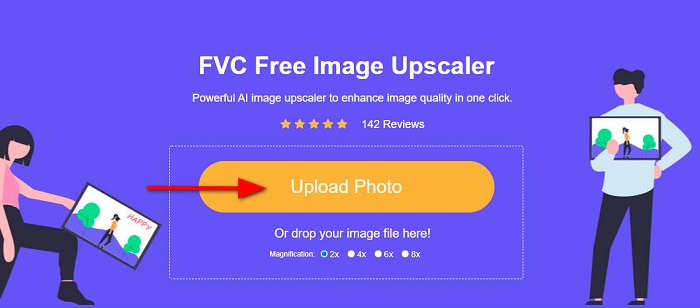
Paso 3. Después de cargar su imagen, seleccione el preajuste de ampliación que prefiera para su imagen. Puede seleccionar entre 2x, 4x, 6x y 8x aumento. Luego, puede ver la vista previa de su salida en el lado derecho para ver la diferencia con su archivo original.
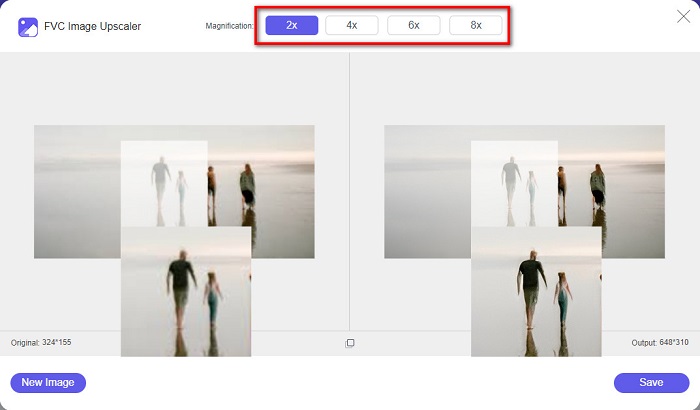
Paso 4. Por último, guarde su salida haciendo clic en el Salvar en la esquina inferior derecha de la interfaz.
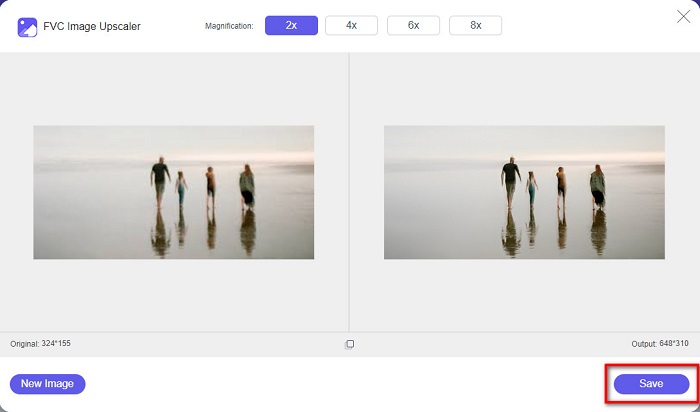
Y esos son los pasos sobre cómo desenfocar una imagen en línea. Verá en el resultado cómo este escalador de imágenes gratuito puede ayudarlo a corregir la calidad de su imagen.
Parte 2. Cómo desenfocar una imagen sin conexión en el escritorio
Muchos profesionales usan una computadora para editar imágenes o videos. Además, muchas aplicaciones de edición de fotos solo están disponibles en computadoras de escritorio. Y en esta parte, le enseñaremos los mejores métodos para desenfocar una imagen sin conexión en su escritorio.
Desenfocar imagen usando Photoshop
Adobe Photoshop es probablemente la mejor aplicación de edición de imágenes que puede usar para desenfocar sus imágenes. Esta aplicación sin conexión tiene muchas funciones y herramientas de edición que puede usar para mejorar una imagen. Además, puede agregar nitidez a su foto si la calidad no es buena o si está borrosa. Y utilizando sus herramientas de edición avanzadas, seguramente puede producir excelentes resultados. Además, puede eliminar personas u objetos de su imagen, dibujar una imagen u objeto con la herramienta Lápiz o Pluma, manipular el color de su foto y más. Con Adobe Photoshop, puede crear imágenes fantásticas que haya editado. Sin embargo, Adobe Photoshop no es una herramienta fácil de usar. Necesita un conocimiento profundo de cómo usar sus herramientas para desenfocar o editar su imagen. No obstante, le proporcionaremos los pasos para que use Photoshop para desenfocar imágenes. También le mostraremos dos formas de usar Photoshop para reducir el desenfoque de su imagen.
Proceso de desenfoque de imagen con Adobe Photoshop:
Paso 1. Descargar Adobe Photoshop en su escritorio e instalarlo. Una vez que descargue e instale la aplicación, ejecútela en su dispositivo.
Paso 2. Luego, abra la imagen que desea desenfocar en la interfaz principal. También puede presionar el botón CTRL+O en su teclado para abrir fácilmente su imagen.
Paso 3. A continuación, duplique el fondo de su capa y selecciónelo. Y luego, haga clic Filtro > Otro > Paso alto. Selecciona el Paso alto a 10%.
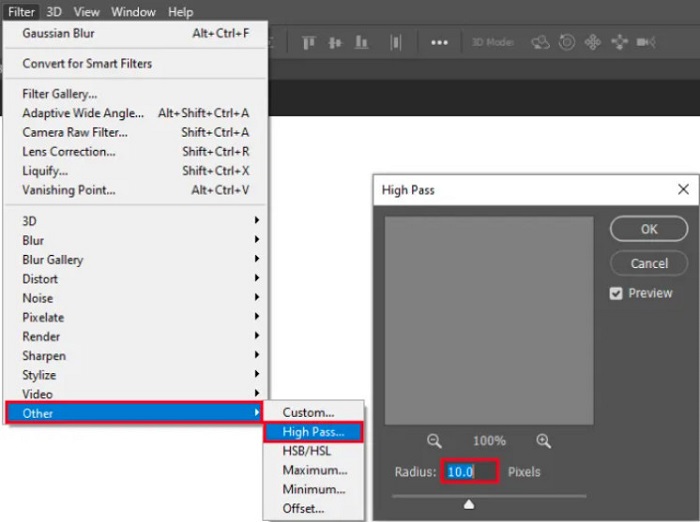
Paso 4. y en el Estilo de capa ventana, establezca el modo de fusión de normal a luz dura, luego cambie el opacidad hasta que la foto sea clara o mejorada.
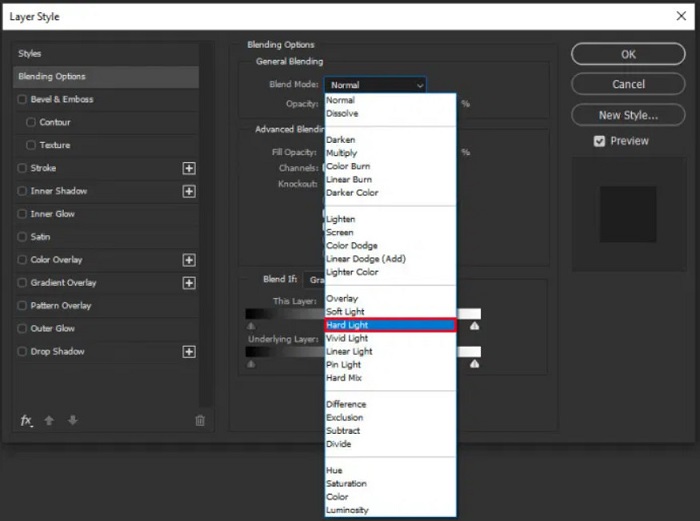
Si está utilizando la nueva versión de Photoshop, puede utilizar la opción de reducción del movimiento de la cámara para agudizar una imagen usando Photoshop.
Paso 1. Importe la imagen que desea desenfocar en Photoshop.
Paso 2. Luego ve a Filtro > Enfocar > Reducción de sacudidas.
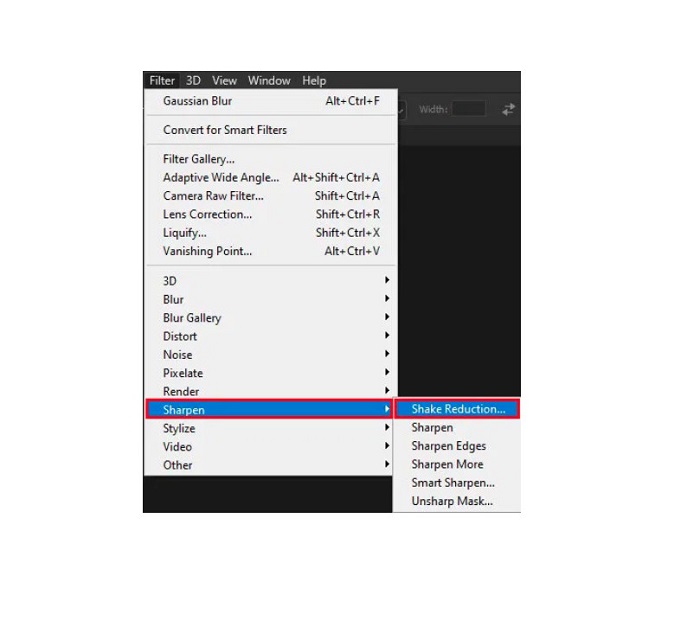
Paso 3. Y entonces, Photoshop elaborará tu imagen; entonces, ahora puede ver su salida.
Desenfocar imagen usando Paint.net
Otro software gratuito de edición de fotos sin conexión que puedes usar es pintura.net. Una de las características sólidas de esta aplicación es la nitidez de una imagen. Al mover el control deslizante, puede ajustar la cantidad de nitidez en su imagen, lo que hace que la imagen tenga un aspecto nítido y nítido y elimina el desenfoque de su imagen. Además, es más fácil de usar que Adobe Photoshop. Además, tiene otras funciones de edición que puede usar para editar sus imágenes. Y si no sabes cómo utilizar esta aplicación, puedes acceder a su consultoría online y tutoriales prácticos. Además, se encuentra entre las aplicaciones de edición de imágenes más famosas para usuarios de Windows porque tiene muchas funciones de corrección que puede usar para mejorar su foto. Un pequeño inconveniente de Paint.net es que no puede corregir el texto que ingresó después de aplicar los efectos. Sin embargo, este software le permite crear salidas de edición de imágenes de varios niveles.
Cómo desenfocar una imagen usando Paint.net:
Paso 1. Para comenzar, abra su imagen en Paint.net presionando CTRL+O en tu teclado. También puedes ir a Expediente y encuentra el Abierto opción. Luego, aparecerán sus archivos de escritorio donde seleccionará su imagen y la abrirá.
Paso 2. Y luego, haga clic en el Efectos > Imagen, luego seleccione Afilar.
Paso 3. Entonces, en el Afilar panel, verá el control deslizante, donde ajustará la nitidez de su imagen para desenfocarla. También puede marcar la flecha arriba/abajo botón para cambiar la cantidad de nitidez de su foto.
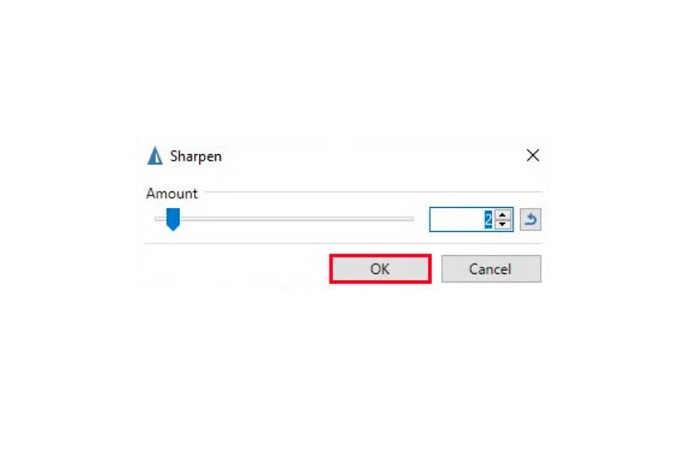
Paso 4. presione el Okay y guarde su salida.
Parte 3. Cómo Desenfocar una Imagen en iPhone
Si es usuario de un dispositivo iPhone, también puede descargar algunas aplicaciones para desenfocar su imagen. Puede elegir entre las aplicaciones de su App Store para desenfocar su imagen. Sin embargo, algunas aplicaciones se pueden comprar, lo que requiere que las compre antes de usarlas. Pero en esta parte, le enseñaremos cómo desenfocar su imagen en su iPhone usando una aplicación gratuita y notable.
Foton es una de las aplicaciones de desenfoque de imágenes más utilizadas en iPhone. Puede descargar esta aplicación de forma gratuita en AppStore. Además, tiene otras funciones de edición que puedes usar, como collage, recortar, agregar plantillas, dividir y más. También tiene una interfaz fácil de usar, lo que la convierte en una aplicación fácil de usar. Con esta aplicación, puede desenfocar su imagen ajustando la nitidez de su imagen. Y si desea agregar nitidez a su foto para que sea aún más impresionante, puede ajustar el contraste, la claridad, la saturación y la eliminación de neblina de su imagen. Además, es seguro de usar, por lo que no debe preocuparse por la seguridad de sus archivos de imagen. El inconveniente de esta aplicación es que debe comprar la versión pro para usar sus otras funciones.
Cómo desenfocar una imagen en iPhone:
Paso 1. Abra su App Store en su iPhone, luego busque Foton. Instálelo en su teléfono y ábralo una vez que esté instalado. Luego, en la interfaz principal de la aplicación, toque el botón Editar opción.
Paso 2. Seleccione la imagen que desea desenfocar; luego, será dirigido a otra interfaz. Toque en el Ajustar opción debajo de su imagen, luego deslícese hacia la izquierda para ubicar la Nitidez característica.
Paso 3. Sobre el Nitidez panel, arrastre el control deslizante a su nitidez preferida hasta que se reduzca la borrosidad de su imagen.
Paso 4. Por último, toca el Salvar en la esquina superior derecha de la interfaz para guardar su salida en su dispositivo iPhone. Haga clic aquí para aprender cómo cambiar el tamaño de una imagen en un iPhone.
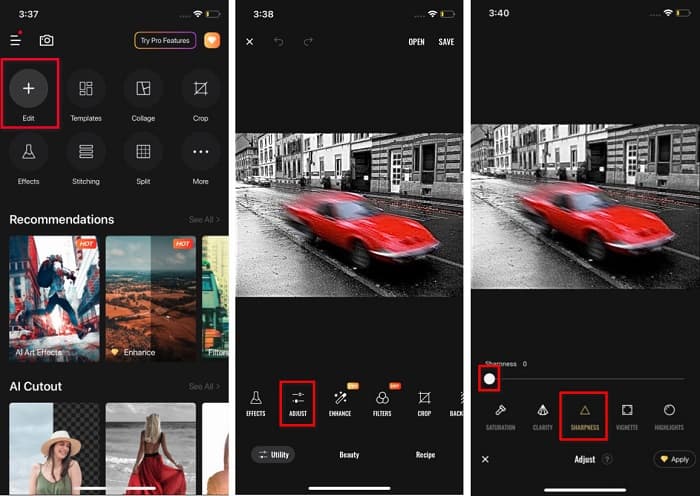
Parte 4. Cómo desenfocar una imagen en un teléfono Android
Muchas personas también tienen dispositivos Android, y si también está usando uno, puede leer esta parte para aprender a desenfocar una imagen en Android. Buscamos las aplicaciones de desenfoque de fotos más populares para Android y las probamos una por una. Afortunadamente, encontramos una aplicación que es mejor recomendar.
Snapseed es la mejor aplicación si desea desenfocar su imagen en su dispositivo Android. Con su función de nitidez y estructura, puede agregar nitidez a su imagen para eliminar las partes borrosas. Además, tiene muchas funciones de edición que pueden ayudarlo a mejorar la calidad de su imagen. Y al igual que las otras herramientas mencionadas anteriormente, tiene una interfaz de usuario simple. Entonces, si eres un principiante, puedes usar esta aplicación para desenfocar tu imagen. Sin embargo, aún debe encender su WiFi antes de usar esta aplicación.
Cómo desenfocar una imagen en Android usando Snapseed:
Paso 1. Descargue la aplicación en su dispositivo Android y luego ábrala. Después de abrirlo, abra su imagen en la aplicación.
Paso 2. Entonces, en el Herramientas tablero, seleccione el Detalles opción.
Paso 3. A continuación, seleccione el Afilar o la Estructura de su imagen para hacer una diferencia en su imagen borrosa. Al ajustar estas dos opciones, eliminará la borrosidad de su imagen.
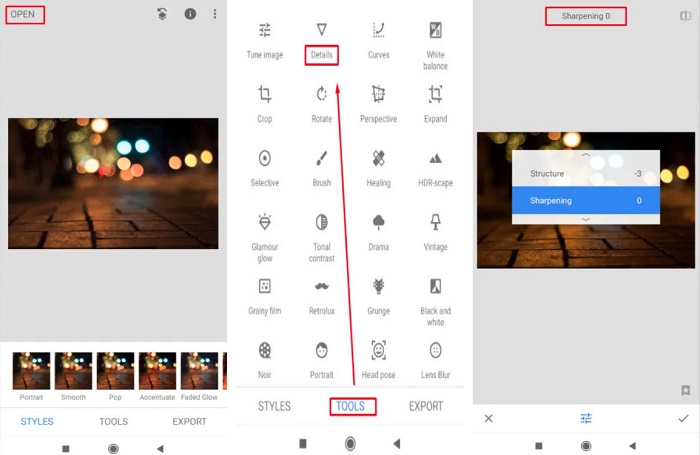
Parte 5. Preguntas frecuentes sobre cómo desenfocar una imagen
¿Aumentará el tamaño del archivo al desenfocar una imagen?
Sí. Cuando desenfoca una imagen, el PPI de la misma aumentará, lo que hará que el tamaño del archivo sea mayor que el original.
¿Por qué mi imagen se vuelve borrosa cuando la hago más grande?
Probablemente se deba a un problema de compresión. Cuando intenta cambiar el tamaño de una imagen, también está ampliando los píxeles de su foto. Por lo tanto, comprimir una imagen puede afectar la calidad de su imagen.
¿Puedo desenfocar una imagen JPG en Adobe?
¡Definitivamente! Puede usar Adobe Photoshop si desea desenfocar una imagen JPG. Adobe Photoshop admite formatos de imagen estándar, como PNG, JPG y JPEG
Conclusión
Ahora que lo sabes como desenfocar una imagen usando los métodos más fáciles, puede desenfocar sus imágenes. Todas las formas que demostramos anteriormente seguramente lo ayudarán a alcanzar la meta que desea. Pero si quieres ahorrar espacio en tu dispositivo, te recomendamos usar Mejorador de imagen libre de FVC, a la que puedes acceder de forma gratuita y online.



 Video Converter Ultimate
Video Converter Ultimate Grabador de pantalla
Grabador de pantalla


